Проверенные исправления для ошибки Центра обновления Windows 0x80070643
Ошибка Центра обновления Windows 0x80070643 — это неприятная ошибка, которая отображается при попытке установить накопительное обновление. Эта проблема может быть вызвана рядом факторов. Возможно, база данных Центра обновления Windows была повреждена, платформа .NET требует восстановления или отсутствует системный файл, поэтому появляется ошибка Центра обновления Windows 0x80070643.
Первым шагом является проверка операционной системы и установка самой последней версии .NET Framework. Если это не сработает, запуск SFC, установка обновлений вручную и обновление Защитника Windows вручную должны помочь. В этой статье мы покажем вам различные способы устранения ошибки установки — 0x80070643.
Что такое ошибка обновления Windows 10/11 0x80070643?
Обновления Windows 10/11 обычно предлагают улучшения качества и устраняют проблемы безопасности. Однако иногда возникает ошибка 0x80070643, когда пользователи пытаются установить обновление. Ошибка 0x80070643 — это распространенное сообщение об ошибке установки Центра обновления Windows, которое может появиться на вашем экране в процессе установки.
Вы можете столкнуться с (kb3122947) — ошибкой 0x80070643 или (kb4023057) — ошибкой 0x80070643 после обновления операционной системы. Обновление 2018-11 для Windows 10 версии 1803 для систем на базе x64 (kb4023057) — ошибка 0x80070643 также может появиться при установке этого конкретного обновления. Ошибка 0x80070643 также может возникать при установке или обновлении любого приложения Windows.
Вот некоторые из сообщений об ошибках, с которыми вы можете столкнуться:
- Обновление 2018–11 для Windows 10/11 версии 1803 для систем на базе x64 (KB4023057) — ошибка 0x80070643
- Обновление для Windows 10 версии 1511 для систем на базе x64 (kb3106246) — Ошибка 0x80070643
- Не удалось установить (дата) — 0x80070643.
- Ошибка 0x80070643 Не удалось установить пакет MSI.
Существуют разные варианты этого уведомления об ошибке, но все они означают одно и то же: установка обновления не удалась, и вы не сможете продолжить, не исправив ошибку.
Мы составили исчерпывающее руководство по устранению ошибки Центра обновления Windows 0x80070643.
Что вызывает ошибку обновления Windows 10/11 0x80070643?
Если на вашем ПК с Windows отображается ошибка установки — 0x80070643, вам не о чем беспокоиться, потому что вы не одиноки. На протяжении многих лет об этой проблеме сообщало значительное количество пользователей Windows.
Эта проблема часто вызвана одним или комбинацией следующих факторов:
- Неполная/ошибочная установка обновления. В большинстве случаев ошибка 0x80070643 возникает, когда вы установили ошибочное обновление на свой компьютер, и теперь система продолжает обрабатывать или получать доступ к старой установке и не распознает новые файлы при установке обновления.
- Служба установщика Windows. Если служба установщика Windows на вашем компьютере работает со сбоями, эта ошибка может возникнуть из-за того, что компьютер не может правильно установить новое обновление.
- Компоненты Центра обновления Windows. Мы наблюдали случаи, когда компоненты Центра обновления Windows были неправильно инициированы во время запуска или их запуска, что было скомпрометировано, что приводило к ошибке 0x80070643 при попытке загрузить и установить обновления на ПК.
- Стороннее антивирусное программное обеспечение. Были случаи, когда Windows не могла правильно обрабатывать обновления для операционной системы из-за установленного стороннего антивирусного программного обеспечения.
- Поврежденный системный файл — эта ошибка может появиться на вашем компьютере, если системные файлы или драйверы были неправильно установлены или повреждены из-за сбоя хранилища.
- Устаревшие драйверы. Также возможно, что драйверы, которые вы в настоящее время используете на своем компьютере, устарели и нуждаются в обновлении для правильной работы вашей системы.
Теперь мы можем, наконец, перейти к шагам, чтобы избавиться от этой проблемы после того, как вы ознакомились с причинами.
Действия по исправлению ошибки установки — 0x80070643
Попробуйте выполнить указанные ниже действия в следующем порядке, пока сообщение не исчезнет и обновление не будет выполнено успешно:
Шаг 1: Перезагрузите компьютер.
Как правило, при установке нового обновления или приложения в Windows отображается запрос на перезагрузку компьютера. Если вы проигнорируете этот запрос, система создаст определенные файлы журнала, которые позже вызовут проблемы.
Большинство проблем решается простой перезагрузкой компьютера. Нажмите «Пуск»> «Питание»> «Перезагрузить» и посмотрите, поможет ли это.
Шаг 2: Перезапустите установку.
Повторная попытка установить обновление может привести к другому результату, поэтому стоит попробовать хотя бы еще раз, прежде чем продолжать какие-либо дополнительные действия по устранению неполадок.
Шаг 3: Загрузите файл еще раз.
Если вы загрузили обновление или приложение и появилась (kb3122947) — ошибка 0x80070643 или (kb4023057) — ошибка 0x80070643, возможно, установочный файл был поврежден в процессе загрузки. Загрузите его еще раз, чтобы посмотреть, решит ли это проблему. Убедитесь, что у вас есть стабильное подключение к Интернету при загрузке, чтобы предотвратить прерывания, которые могут повредить установочные файлы. Кроме того, сначала удалите исходные файлы, которые вы загрузили, чтобы не установить их вместо новой загрузки.
Шаг 4: Запустите команду SFC/SCANNOW.
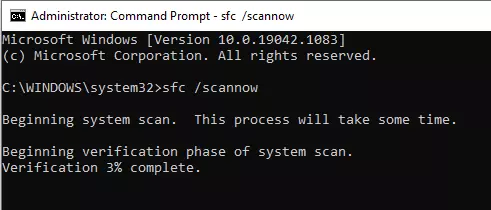
Ошибка 0x80070643 в Windows может быть вызвана неисправными системными файлами. Команда SFC сканирует файлы на наличие ошибок и, если возможно, исправляет их. Вот как это сделать:
- Откройте диалоговое окно «Выполнить», нажав клавишу Windows и клавишу быстрого доступа R.
- Введите cmd в поле поиска и нажмите Ctrl+Shift+Enter. Это должно открыть командную строку от имени администратора.
- Введите sfc /scannow в окно консоли и нажмите Enter.
Запуск сканирования SFC может занять много времени, поэтому наберитесь терпения, пока оно не будет завершено. После завершения процесса попробуйте установить обновления Windows, чтобы убедиться, что ошибка устранена.
Более простой способ сканирования поврежденных системных файлов и удаления ненужных файлов с вашего компьютера — это использование Инструмент для ремонта ПК который автоматически сканирует всю систему.
Шаг 5: Сбросьте компоненты Центра обновления Windows.
Если приведенные выше методы не устраняют ошибку 0x80070643 на вашем ПК, попробуйте ввести следующие команды в командной строке:
- Для начала откройте диалоговое окно «Выполнить», нажав клавишу Windows и клавишу быстрого доступа R.
- Введите cmd в поле поиска и нажмите Ctrl+Shift+Enter. Это должно открыть командную строку от имени администратора.
- Введите следующие команды в окне CP одну за другой, а затем нажмите Enter.
- чистая остановка
- чистая остановка cryptSvc
- чистые стоповые биты
- чистая остановка msserver
- Рен C:\Windows\SoftwareDistribution SoftwareDistribution.old
- Рен C:\Windows\System32\catroot2 Catroot2.old
- чистый старт
- чистый старт cryptSvc
- чистые стартовые биты
- чистый старт msserver
- Введите exit и нажмите клавишу Enter, чтобы закрыть окно.
Наконец, закройте текущий сеанс командной строки и повторите попытку установки обновления Windows еще раз.
Шаг 6: Переименуйте папку SoftwareDistribution.
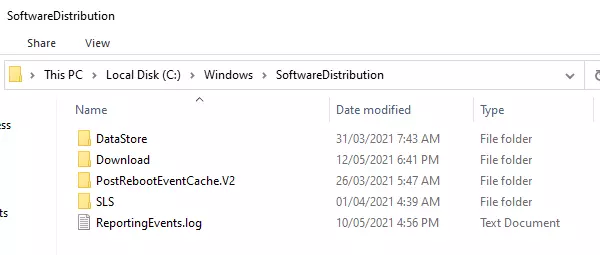
Ошибка 0x80070643 может возникнуть в результате поврежденной регистрации обновления программного обеспечения MSI или неправильной установки .NET Framework на вашем ПК.
Чтобы решить эту проблему, переименуйте папку SoftwareDistribution, выполнив следующие инструкции:
- Откройте диалоговое окно «Выполнить», нажав клавишу Windows и клавишу быстрого доступа R.
- Введите cmd в поле поиска и нажмите Ctrl+Shift+Enter. Это должно открыть командную строку от имени администратора.
- Введите следующие команды в окне CP одну за другой, а затем нажмите Enter.
- чистая остановка
- чистые стоповые биты
- переименуйте c:\windows\SoftwareDistribution SoftwareDistribution.bak
- чистый старт
- чистые стартовые биты
Шаг 7: Очистите папки Catroot.
Папки Catroot и Catroot2 — это два важных каталога ОС Windows, которые требуются на протяжении всего процесса обновления Windows. Итак, если у вас возникли трудности с обновлением Windows и вы получили код ошибки 0x80070643, вам необходимо сбросить папку Catroot2.
Для этого выполните следующие действия:
- Откройте диалоговое окно «Выполнить», нажав клавишу Windows и клавишу быстрого доступа R.
- Введите cmd в поле поиска и нажмите Ctrl+Shift+Enter. Это должно открыть командную строку от имени администратора.
- Введите следующие команды в окне CP одну за другой, а затем нажмите Enter.
- чистая остановка cryptsvc
- md %systemroot%\system32\catroot2.old
- xcopy %systemroot%\system32\catroot2 %systemroot%\system32\catroot2.old /s
- Затем удалите все в папке catroot2.
- После этого в окне CMD введите эту команду и нажмите Enter после:
чистый старт cryptsvc
- Когда вы перезапустите Центр обновления Windows, ваша папка catroot будет сброшена.
Шаг 8: Вручную установите обновления.
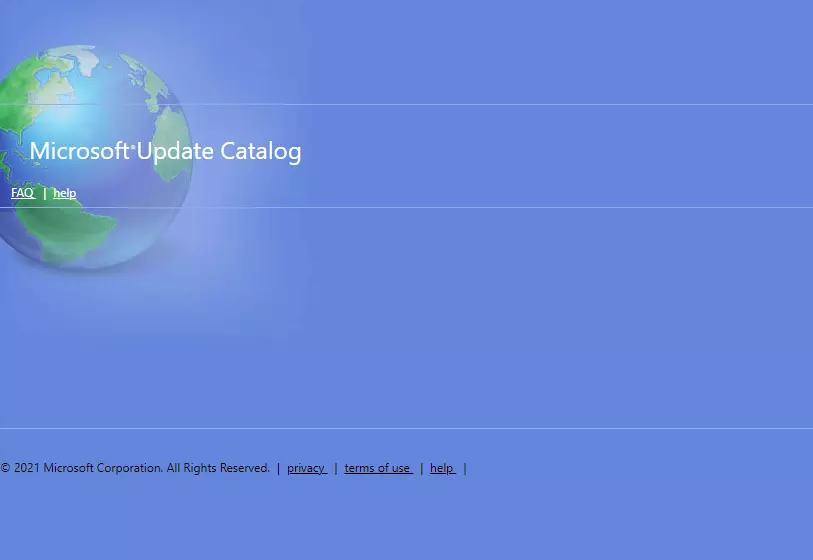
Если вы не можете получить обновления автоматически, попробуйте установить их вручную. Все, что вам нужно сделать, это выполнить следующие шаги:
- На панели задач выберите «Проводник», а затем «Этот компьютер».
- Щелкните правой кнопкой мыши в любом месте экрана и выберите «Свойства» в контекстном меню.
- После этого изучите характеристики системы, например, является ли установленная ОС 32-разрядной (на основе x86) или 64-разрядной (на основе x64).
- Найдите доступное обновление в окне настроек еще раз. Он должен начинаться с KB.
- Скопируйте идентификатор накопительного обновления.
- Посетить Каталог Центра обновления Майкрософт и вставьте накопительное обновление в поле поиска.
- Щелкните правильный результат и обязательно выберите версию, подходящую для вашей системы (x86 или x64).
- Загрузите и установите обновление на свой компьютер.
Шаг 9. Вручную обновите антивирусную программу “Защитник Windows”.
В некоторых случаях ошибка Центра обновления Windows 0x80070643 вызвана тем, что Защитник Windows не активирован. Лучший вариант в этом случае — обновить программное обеспечение безопасности Windows. Чтобы вручную обновить Защитник Windows, выполните следующие действия:
- Во-первых, определите, является ли архитектура вашей системы 32-разрядной или 64-разрядной.
- Теперь, в зависимости от вашего системного процессора, загрузите файл обновления Защитника Windows.
- Если вы используете другую версию, вы можете перейти на веб-сайт Microsoft и загрузить файл напрямую.
- После загрузки программы запустите ее, чтобы активировать Защитник Windows.
- Наконец, перезагрузите компьютер и попробуйте снова переустановить обновление Windows.
Проверьте, решена ли проблема. Если нет, используйте следующее решение.
Шаг 10: Установите последнюю версию .NET Framework.
Для правильной работы Центра обновления Windows требуется .Net Framework. Ошибка установки — 0x80070643 может возникнуть, если файл .NET поврежден или каким-либо образом отсутствует. В этом случае необходимо загрузить и установить на свой компьютер самую последнюю версию .NET Framework. Если вы не знаете, с чего начать, вот шаги:
- Перейдите на официальный сайт Microsoft и загрузите .NET Framework.
- Выберите самый последний файл .NET Framework из этого списка и загрузите его.
- Просто дважды щелкните загруженный файл, чтобы установить его.
- Чтобы завершить настройку, следуйте инструкциям на экране.
Это должно устранить ошибку 0x80070643, вызванную устаревшей платформой .NET. Но если файл .NET Framework поврежден, его можно восстановить с помощью средства восстановления .NET Framework.
Шаг 11: Запустите средство устранения неполадок Центра обновления Windows.
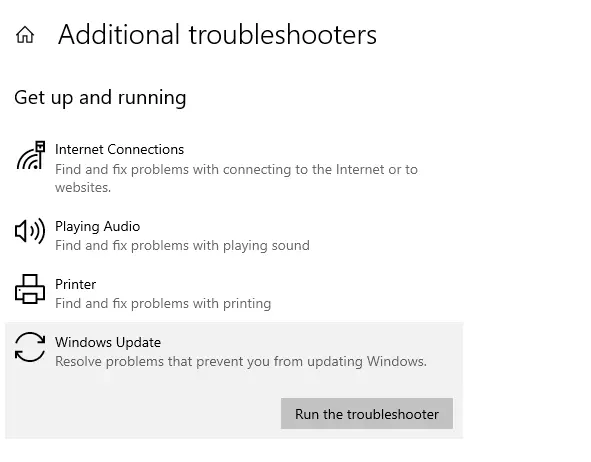
Когда пользователи Windows пытаются установить самые последние обновления из Центра обновления Windows, они могут получить сообщение об ошибке — 0x80070643. Запустите средство устранения неполадок Центра обновления Windows, чтобы узнать, устраняет ли оно какую-либо из этих проблем.
Наконец: установите обновления во время чистой загрузки.
Установка обновлений Windows в состоянии чистой загрузки — отличный вариант, поскольку все программы и службы, не принадлежащие Microsoft, в этом состоянии неактивны. Не будет вмешательства третьих лиц, которое может привести к сбою Центра обновления Windows.






